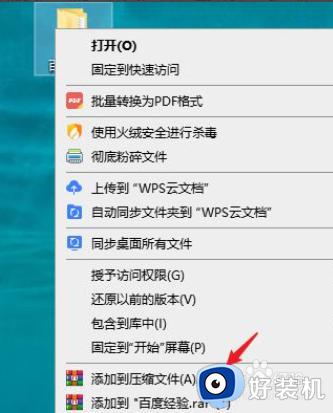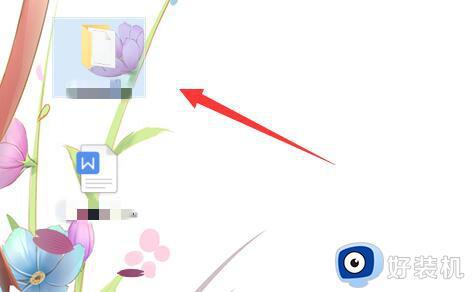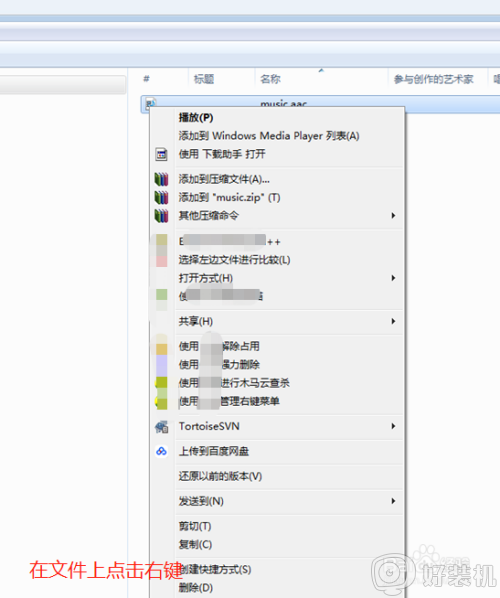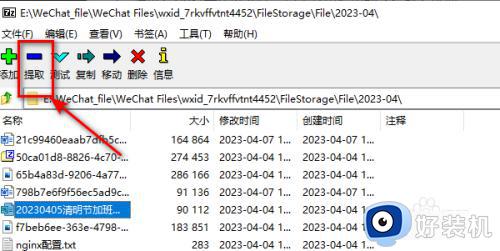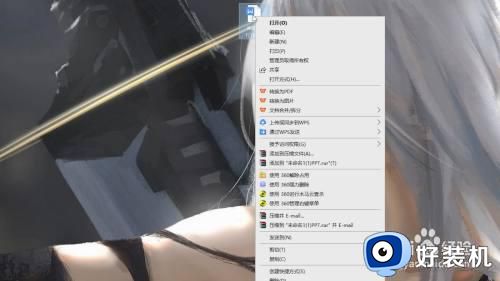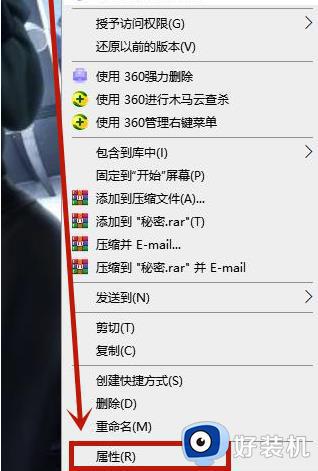电脑文件怎样加密 给电脑文件夹设置密码的步骤
我们有时候会在电脑中存放一些比较重要的文件,为了确保文件安全不被他人查看,我们可以给文件夹进行加密设置密码,不过有很多小伙伴可能还不知道电脑文件怎样加密吧,针对这个问题,本教程就给大家讲述一下给电脑文件夹设置密码的步骤吧。
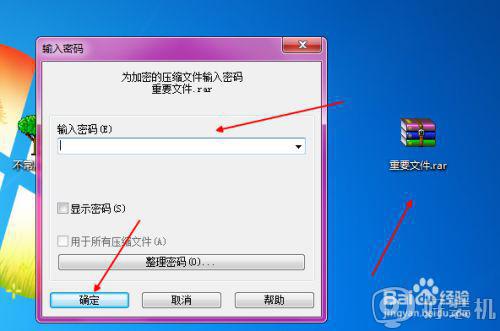
具体步骤如下:
1、我们在给文件夹设置密码之前首先要新建一个文件夹做个试验,我这里就随便新建一个文件夹做个示范吧。

2、然后我们在这个文件夹点击右键,我们要把这个文件夹压缩,点击添加到压缩文件,等一下我们就在压缩里面设置密码了。
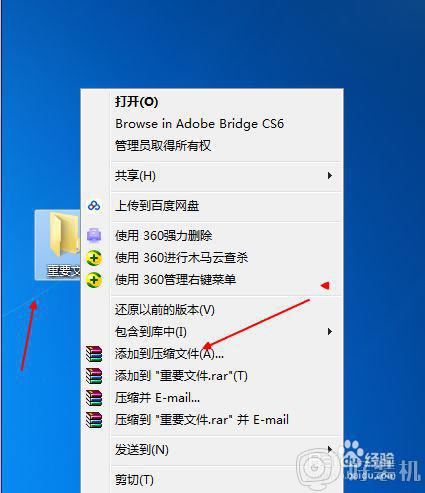
3、然后在压缩文件名和参数首先上点击常规,我们可以看到右下方有个设置密码的,我们点开它就可以设置密码。
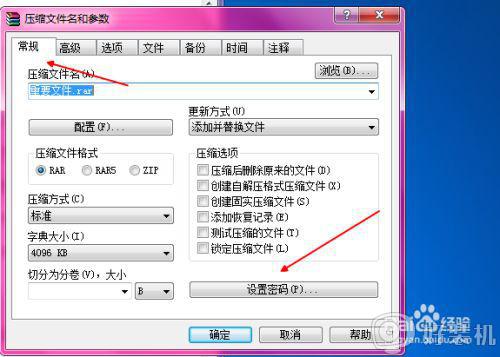
4、这个是带密码压缩的,然后我们在这里输入密码,下一栏就是再次输入密码以确认,密码可以不用输得太复杂,以免忘记了。加密文件名选择打勾。
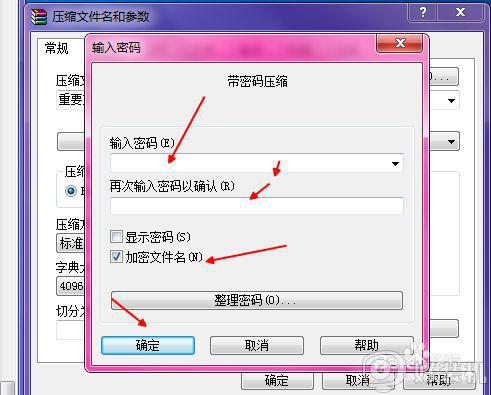
5、密码设置好了之后我们就可以点击确定了,我们回到桌面上就可以看到一个压缩文件了,我们可以把原文件删除了,因为有了压缩加密文件。

6、现在我们可以打开这个压缩加密文件看一下,这里显示要我们输入密码才可以进入,如果密码忘记了就不能打开。
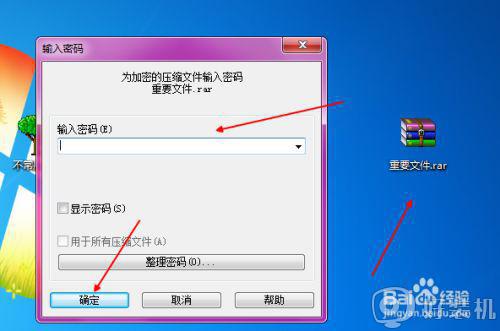
上述给大家讲解的便是给电脑文件夹设置密码的步骤,如果你有这个需要的话,可以学习上面的方法步骤来进行加密吧。